Як виправити DLL не знайдено або відсутні помилки
Помилка DLL — це будь-яка помилка з файлом DLL — свого роду файл, що закінчується на .DLL розширення файлу.
Помилки DLL можуть з’являтися в будь-якій операційній системі Microsoft, включаючи Windows 10, Windows 8, Windows 7, Windows Vista і Windows XP.
Помилки DLL є особливо проблемними, оскільки існує дуже багато таких типів файлів, і всі вони можуть викликати проблеми.
Нижче наведено загальні кроки з усунення помилок DLL. Якщо ви ще цього не зробили, знайдіть у Lifewire конкретний файл DLL, з яким у вас виникли проблеми, наприклад помилки jvm.dll або помилки physxloader.dll. Можливо, у нас немає інформації про точну DLL, але якщо ми це зробимо, кроки там, швидше за все, допоможуть.
Не хочете виправити це самостійно?
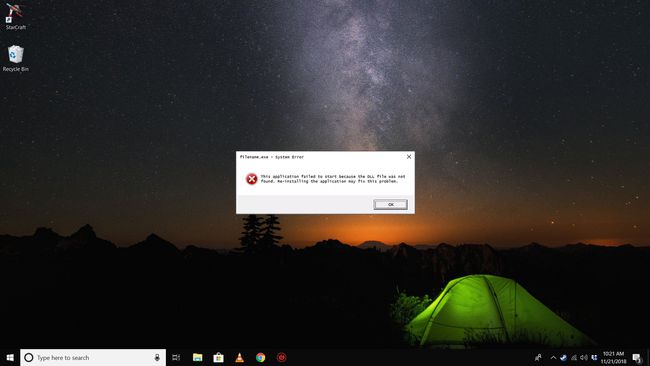
Побачити Як полагодити комп'ютер? для отримання повного списку ваших варіантів підтримки, а також допомоги у всьому, як-от з’ясування витрат на ремонт, видалення файлів, вибір служби ремонту та багато іншого.
Як виправити помилки DLL «Не знайдено» та «Відсутні».
Не завантажуйте DLL-файли
-
Перезавантажте комп’ютер. Можливо, проблема, яка спричиняє помилку DLL, є лише тимчасовою, і все, що вам потрібно, — це перезапуск.
Це лише варіант, якщо помилка DLL не зупиняє ваш комп’ютер до повного запуску Windows. Якщо у вас є одна з цих серйозніших проблем з DLL, вам потрібно буде примусово перезавантажити комп’ютер.
-
Відновіть видалений файл DLL з кошика. Можливо, ви просто випадково видалили файл DLL. Більшість помилок DLL мають вигляд «DLL не знайдено» та «Відсутня DLL». Найпростіша можлива причина такої помилки DLL полягає в тому, що ви видалили файл DLL, не усвідомлюючи цього.
Увійдіть в безпечний режим щоб зробити це або виконати будь-який з наступних кроків, якщо ви не можете отримати доступ до Windows зазвичай через цю помилку DLL.
-
Відновіть видалений файл DLL за допомогою a безкоштовна програма для відновлення файлів. Якщо ви підозрюєте, що випадково видалили файл DLL, але з тих пір очистили кошик, може допомогти програма для відновлення файлів.
Відновлення файлу DLL за допомогою програми відновлення файлів є розумною ідеєю, лише якщо ви впевнені, що видалили файл самостійно і що він працював належним чином до того, як ви це зробили.
Запустіть перевірку на наявність вірусів/шкідливих програм всієї вашої системи. Деякі помилки DLL «DLL відсутня» та «DLL не знайдено» пов’язані з ворожими програмами, які маскуються під файли DLL.
Використовуйте відновлення системи щоб скасувати останні зміни в системі. Якщо ви підозрюєте, що помилка DLL була викликана зміною, внесеною вами або кимось іншим реєстр або іншу конфігурацію системи, то відновлення системи може припинити помилку DLL.
-
Перевстановіть програму який використовує файл DLL. Якщо під час відкриття або використання певної програми виникає помилка DLL, перевстановлення програми має правильно встановити та зареєструвати файл DLL знову.
Не пропускайте цей крок, якщо можете допомогти. Перевстановлення програми, яка надає файл DLL, є дуже вірогідним вирішенням будь-якої помилки DLL, специфічної для програми.
Оновити драйвери для будь-якого обладнання, яке може бути пов’язано з помилкою DLL. Наприклад, якщо під час використання принтера з’являється повідомлення про помилку «Відсутня DLL», спробуйте оновити драйвери принтера.
-
Запустіть Команда sfc/scannow щоб замінити будь-які відсутні або неправильні файли DLL, пов’язані з операційною системою.
Перевірка системних файлів (власна назва sfc команда) замінить будь-які пошкоджені або відсутні файли DLL, надані Microsoft.
Застосуйте будь-які доступні оновлення Windows. Багато операційних систем сервісні пакети та інші патчі може замінити або оновити деякі із сотень розповсюджених Microsoft DLL-файлів на вашому комп’ютері.
Виконайте а ремонтна установка Windows. Якщо наведені вище поради щодо усунення несправностей окремих DLL не дали результату, відновлення операційної системи має відновити всі файли Windows DLL до початкових робочих версій.
-
Виконайте а чиста установка Windows. Чиста інсталяція Windows видалить усе з жорсткого диска та встановить нову копію Windows. Якщо інсталяція відновлення не виправляє помилку DLL, це має бути вашим наступним курсом дій.
Вся інформація на вашому жорсткому диску буде стерта під час чистої інсталяції. Переконайтеся, що ви зробили все можливу спробу виправити помилку DLL, використовуючи крок усунення несправностей до цього.
Усунення несправностей для a апаратна проблема якщо помилки DLL не зникають. Після чистої інсталяції Windows ваша проблема з DLL може бути пов’язана лише з апаратним забезпеченням.
